

By Nathan E. Malpass, Son Güncelleme: 6/12/2023
iPhone sesli posta cihazınızda çalışmıyor? “Bir hafta önce arkadaşım beni aramaya çalıştığında bana sesli mesaj bırakamayacağını söyledi. Bunu iPhone'umdaki geçici bir aksaklık olarak reddettim ve dün ablam da bana aynı şeyi söyledi. Benim için de sesli mesaj kaydedemedi. Bunu nasıl düzeltebilirim? Tek bir sesli mesajı bile kaçırmak istemiyorum!”
Apple'ın Görsel Sesli Mesajı ile önce belirli bir numarayı aramak zorunda kalmadan tüm sesli mesajlarınızı görebilirsiniz. Sesli mesajlarınızı tek bir yerden yönetebilir, silebilir ve hatta paylaşabilirsiniz. Bununla birlikte, bazı iPhone kullanıcıları, cihazlarını güncelledikten sonra Görsel Sesli Postalarıyla ilgili sorunlarla karşılaştıklarını bildirmiştir.
Sesli mesaj olması gerektiği gibi çalışmadığında, ters gidebilecek çeşitli şeyler vardır. Yinelenen mesajlar alabilirsiniz. Arkadaşlarınız ve diğer arayanlar mesaj bırakamayabilir. Bir mesaj aldığınızda herhangi bir bildirim uyarısı duymazsınız.
Ya da daha kötüsü, sesli mesajlarınızı dinleyemezsiniz. Kontrolden çıkmadan ve önemli sesli mesajları kaçırmadan önce sorunu çözmelisiniz, stat.

Bölüm 1. iPhone Sesli Postanızı Nasıl KurulurBölüm 2. iPhone Sesli Postanın Çalışmaması Nasıl OnarılırBölüm 3. iPhone Sesli Postanın Çalışmamasını Düzeltmek için FoneDog Araç Setini KullanınVideo Kılavuzu: iPhone Sesinin Çalışmamasını Düzeltme Bölüm 4. Sonuç
iOS cihazlar için programlar yazarak birkaç yıl geçirdikten sonra, cihazlarınızı normale döndürmek için iyi bir araç yaptık.
Size bir ipucu: İndir FoneDog iOS Sistem Kurtarma cihazınızdaki hataları düzeltmek için. Hepsini kendi başınıza yapmak istiyorsanız, iyi bir yöntem bulmak için okumaya devam edebilirsiniz.
iOS Sistem Kurtarma
Kurtarma modu, DFU modu, başlangıçta beyaz ekran döngüsü vb. gibi çeşitli iOS sistem sorunlarını düzeltin.
iOS cihazınızı beyaz Apple logosu, siyah ekran, mavi ekran, kırmızı ekrandan normale sabitleyin.
İOS'unuzu yalnızca normale getirin, veri kaybı yok.
iTunes Hatası 3600, Hata 9, Hata 14 ve çeşitli iPhone Hata kodlarını düzeltin
iPhone, iPad ve iPod touch'ınızın donmasını çözün.
Bedava indir
Bedava indir

Sorunu çözmenin çeşitli yolları vardır. Ancak önce, sesli postanın iPhone'unuzda doğru şekilde ayarlandığından emin olun. Doğru şekilde kurulmadıysa, sesli postanızın neden çalışmadığı önemli değil. Aşağıdaki adım adım kılavuzumuzu takip edin iPhone Sesli Postanızı kurun.
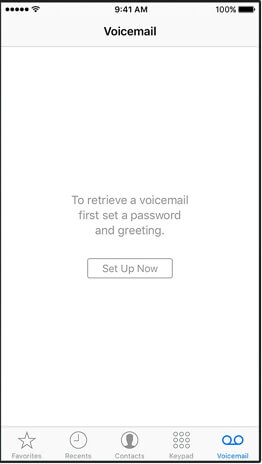
Görsel Sesli Postayı kuramazsanız, abone olduğunuz planın bu özelliği destekleyip desteklemediğini operatörünüzle doğrulamanız gerekir. Sesli posta şifrenizi unuttuysanız, sizin için sıfırlamak için operatörünüzle iletişime geçmeniz gerekecektir. Bunu iPhone'unuzdan yapmanın bir yolu yok.
Yeni bir SIM kart taktıysanız, bunun iPhone'unuzdaki sesli mesajları silebileceğini unutmayın. Sesli mesajlarınızı göremiyorsanız, sorunun nedeni yeni SIM kartınız olabilir.
Görsel Sesli Postanızın kurulumunda herhangi bir sorun yoksa bu adımları uygulayın. Her adımı yaptıktan sonra sesli postanızı kontrol edin.
Ağ bağlantınızla ilgili bir sorun olabilir. Birini aramak bunu doğrulamaya yardımcı olur. Telefonunuzu başka bir cihaz kullanarak aramayı da deneyebilirsiniz. Sesli mesaj kaydedip kaydedemeyeceğinize bakın.
Sesli posta, Wi-Fi yerine mobil verileri kullanır. Wi-Fi'yi devre dışı bıraktığınızdan ve hücresel verileri açtığınızdan emin olun.
Basitçe Ayarlar'ı açın ve Genel'e dokunun. Tarih ve Saat > Otomatik Olarak Ayarla'yı seçin.
Sesli postanız çalışmıyorsa, ağ ayarlarınızı varsayılanlara sıfırlamak sorunu çözebilir. Basitçe Ayarlar'ı açın ve Genel > Sıfırla > Ağ Ayarlarını Sıfırla'ya dokunun. Devam etmek için şifrenizi girin. İPhone'unuzun yeniden başlatılmasını ve tekrar açılmasını bekleyin.
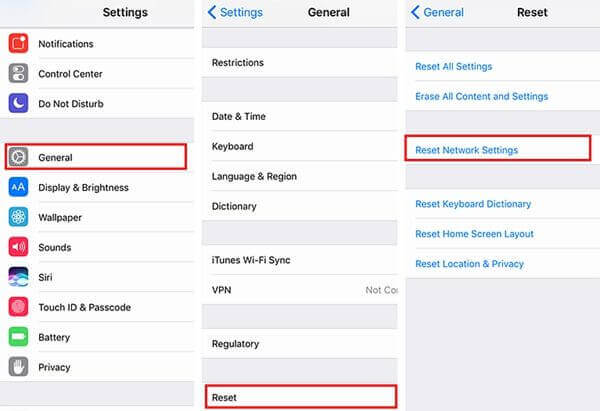
Operatör ayarlarınız güncellenmemişse, bu, Görsel Sesli Posta'nın düzgün çalışmasını engelleyebilir.
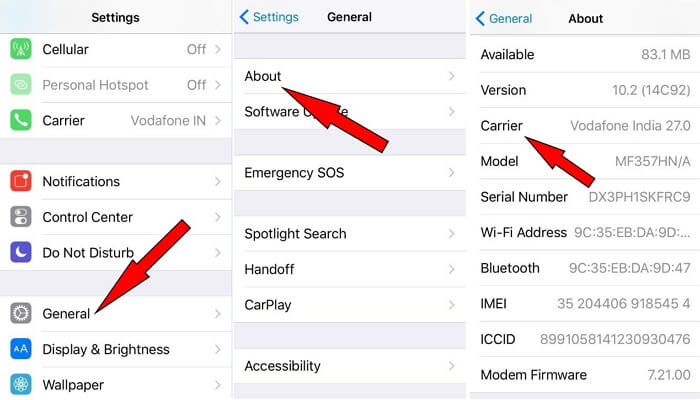
Yukarıdaki ipuçlarından hiçbiri sorunu çözmediyse, bir sistem kurtarma yazılımı kullanmak en iyi seçeneğinizdir. Bu tür yazılımlar, sistemle ilgili çeşitli hataları veri kaybına veya daha fazla hasara neden olmadan düzeltebilir. FoneDog iOS Araç Takımı'nın iOS Sistem Kurtarması mükemmel bir örnektir. Çeşitli iPhone ve iPad modellerini destekler ve Mac ve Windows bilgisayarlara kurulabilir.
Bilgisayarınızda FoneDog iOS Toolkit'i indirin ve kurun. Bilgisayarınız için doğru sürümü seçin.
Yazılımı çalıştırın ve mevcut araçlardan iOS Sistem Kurtarma'yı seçin. iPhone'unuzu bir USB kablosuyla PC'ye bağlayın. Yazılımın cihazınızı algılamasını bekleyin. basmak Başlama Devam etmek için.

Yazılımın, sorunu çözmek için iPhone'unuz için uygun ürün yazılımını indirmesi gerekir. Algılanan cihaz ayrıntılarının iPhone'unuzla eşleşip eşleşmediğini kontrol edin. Değilse, açılır listelerden doğru ayrıntıları seçin. Yazılım ayrıca iPhone'unuz için en son iOS sürümünü indirecektir. Onarım'a basın.

Yazılım iPhone'unuz için bellenimi indirirken bekleyin. Otomatik olarak onarıma devam edecektir.
İşlem devam ederken telefonunuzu kullanmaya çalışmayınız. Telefonunuzu da bilgisayardan çıkarmayın.
İndirme işlemi tamamlandıktan sonra, iPhone'unuzun yeniden başlatılmasını ve tekrar açılmasını bekleyin. Tekrar açıldığında, iPhone'unuzu bilgisayardan ayırabilirsiniz.

İnsanlar Ayrıca Okumak:
iPhone'unuz Apple Logosuna Takıldığında Düzeltmenin 3 Kolay Yolu
iTunes Hatası 9 Nasıl Tamamen Düzeltilir (iPhone Hatası 9)
Temel sorun giderme ipuçları çözemezse iPhone sesli posta çalışmıyor Sorunlar, FoneDog iOS Toolkit'i kullanmanın zamanı geldi.
Ayrıca DFU modu, mavi ekran ve yanıt vermeyen iPhone gibi sorunları da giderir. Aynı yazılımı dosyalarınızı yedeklemek ve yedeklerinizi geri yüklemek için de kullanabilirsiniz. Silinen dosyaları da kurtarabilirsiniz.
Yazılımı şimdi indirerek bu özellikleri kendiniz deneyin. Pişman olmayacaksın!
Hinterlassen Sie einen Kommentar
Yorumlamak
iOS Sistem Kurtarma
FoneDog iOS Sistemi Düzeltmesi - Farklı iOS sistemi hatalarını düzeltmeye ve cihazınızı normal bir duruma olarak yenilemeye yardım ediyor.
Ücretsiz deneme Ücretsiz denemePopüler makaleler
/
BİLGİLENDİRİCİLANGWEILIG
/
basitKOMPLİZİERT
Vielen Dank! Merhaba, Sie die Wahl:
Excellent
Değerlendirme: 4.5 / 5 (dayalı 80 yorumlar)